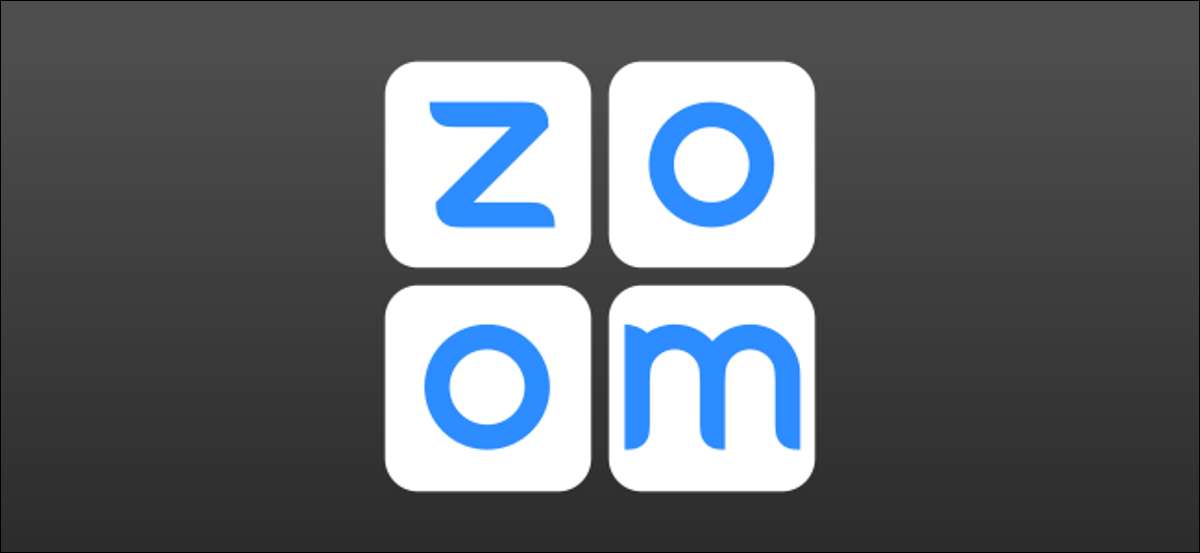
Zoommøder kan meget nemt føle sig overvældende, når der er mange involverede personer. En funktion kaldet "breakout værelser" kan hjælpe store grupper ved at lade folk bryde ud i mindre grupper. Det er et praktisk trick at vide.
"Breakout Rooms" er ens i koncept til arbejder i grupper. i et real-life kontor eller et klasseværelse. Folk kan bryde ud fra hovedmødet i mindre grupper til diskussion, så sammenføjes problemfrit op igen med alle efterfølgende - ingen grund til at styre en flok separate zoomopkald.
RELATEREDE: Sådan bruger du whiteboard-funktionen i zoom til at markere skærme
Sådan aktiveres breakout værelser i zoom
Før vi kan bruge breakout værelser på et møde, skal du aktivere funktionen til din konto. Dette er kun nødvendigt, hvis du vil være vært for mødet.
Først skal du logge ind på Zoom Website I en webbrowser som Google Chrome og vælg "Indstillinger" på din konto side.

Rul ned til afsnittet "I Meeting (Advanced)" og skift på kontakten til "Breakout Room."

Mens du er her, skal du aktivere "tillade vært at tildele deltagere til breakout værelser, når du planlægger".
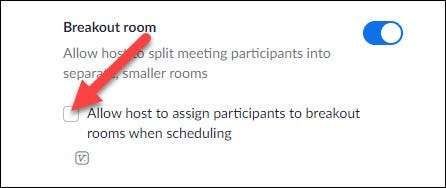
Vælg "Gem", og vi er klar til at bruge breakout værelser på et møde.
Sådan bruger du breakout værelser i zoom
At bruge breakout værelser på et møde, skal du Vær værten og brug desktop klienten. Der omfatter Windows. Vi MacOSer. Vi Linux. , og. Chrome. .
RELATEREDE: Sådan oprettes et zoommøde
Nu hvor vi har aktiveret funktionen, vil du se en "Breakout Rooms" -knap på værktøjslinjen. Klik på den.
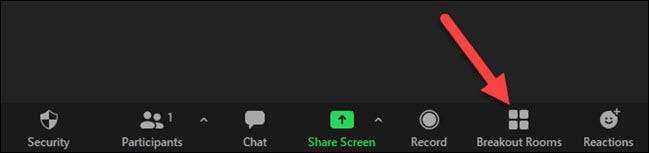
En pop-up vises med breakout room muligheder. Du kan vælge antallet af værelser og hvordan deltagerne vil blive opdelt i dem.
- Tildel automatisk: Zoom vil tilfældigt sætte folk i værelser.
- Tildel manuelt: Du vælger hvem der går i hvilket rum.
- Lad deltagerne vælge værelser: Selvforklarende.
Lav dine valg og klik på "Opret."
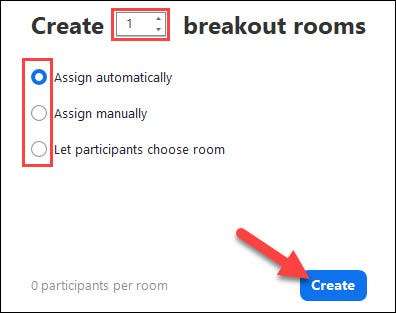
Hvis du tildeler folk til værelser manuelt, viser den næste skærm listen over værelser. Klik på "Tildel" for hvert værelse og vælg de personer, du vil have i hver.

Klik derefter på "Valg" for nogle yderligere indstillinger. Du kan lægge en tidslængde på breakout rum sessioner og vælge en nedtælling for at give folk tid til at pakke op, før du lukker værelserne.
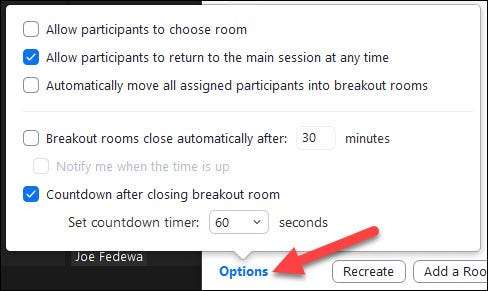
Når du er færdig, skal du klikke på "Åbn alle værelser." Folk vil blive sat i værelserne på den måde, du besluttede. De vil blive bedt om at acceptere at deltage i et værelse eller til at vælge et værelse alene.
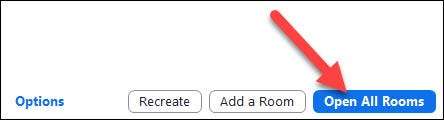
Mens breakout-værelserne sker, kan du klikke på værktøjslinjeknappen for at hente menuen. Herfra kan du "udsendes besked til alle."
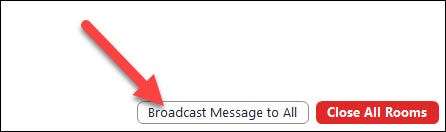
Indtast en besked og klik på "Broadcast". Meddelelsen vises på skærmen for alle deltagere.
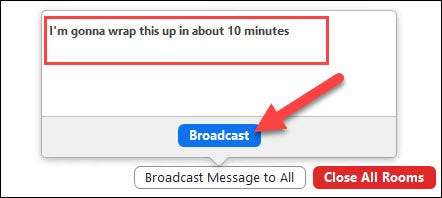
Når du er klar til at afslutte breakout-værelserne, skal du klikke på "Luk alle værelser" fra samme menu.

Det er alt, hvad der er til det. Zoom gemmer dine indstillinger og rumopgaver, så hvis du vil bryde ud igen under det samme møde, behøver du ikke at sætte det hele op igen. Dette er en bekvem funktion at vide om, om du organiserer mange store møder.
Hvis du nogensinde bruger Google Meet. eller Microsoft Teams. For et møde tilbyder dem også en lignende breakout room-funktion.







